Instalar a última versión do navegador Chrome
![]()
Nas distribucións con arquitectura de 64 bits podemos instalar a aplicación Google Chrome. Para saber que arquitectura posúe o noso sistema operativo podemos empregar a seguinte instrución:
uname -r
![]()
Neste caso dispoñemos do kernel coa versión 4.9 e para unha arquitectura de 64 bits. Polo tanto podemos instalar o Google Chrome
Podemos facelo de varios xeitos.
1. Quizáis a máis sinxela sexa descargar o seguinte paquete .deb e instalámolo coa aplicación gdebi
https://dl.google.com/linux/direct/google-chrome-stable_current_amd64.deb
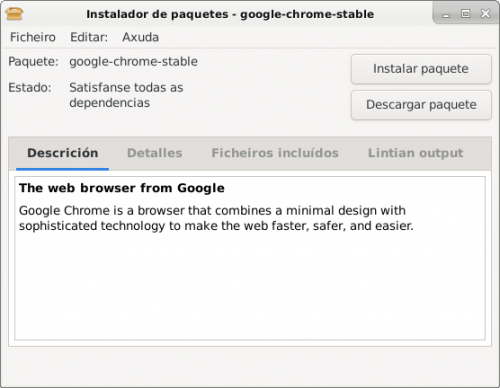
2. Tamén podemos instalar o paquete gdebi desde o terminal
su root wget https://dl.google.com/linux/direct/google-chrome-stable_current_amd64.deb dpkg -i google-chrome-stable_current_amd64.deb
3. Tamén podemos engadir o respositorio ao sistema e non empregar os paquetes .deb
a. Editamos o repositorio google-chrome.list
sudo nano /etc/apt/sources.list.d/google-chrome.list
b. Pegamos a seguinte entrada
deb [arch=amd64] http://dl.google.com/linux/chrome/deb/ stable main
Gardamos e saímos (Ctrl + o e Ctrl + x)
c. Engadimos a clave pública e importámola ao sistema
wget https://dl.google.com/linux/linux_signing_key.pub
signing key chrome sudo apt-key add linux_signing_key.pub
d. Actulizamos o listado de repositorios
apt update
e. Instalamos a aplicación
apt install google-chrome-stable
Probar a intelixencia artificial de Microsoft Bing en Debian 10
1. Descargar o paquete .deb de Microsoft Edge da seguinte páxina
https://www.microsoft.com/gl-es/edge?exp=e00&form=MA13FJ
2. Pódese instalar co dDebi, aínda que se non resolve ben a instalación teremos que botar man do terminal coa instrución:
cd ~/Descargas
su root
dpkg -i dpkg -i microsoft-edge-stable_113.0.1774.42-1_amd64.deb
3. Na columna da dereita pódese probar para xerar textos, en distintos formatos: parágrafo, email, artigo de blog, etc

Crear contidos, preguntas, resumos, traducións
MOTORES AI
1. openGPT
2. POE
3. OPEN ASSITANT (Software libre)
https://open-assistant.io/chat
4. PERPLEXITY
5.SOCRA
6. ELI5
7. Bard (con vpn de momento. Gratuíto con Opera)
Instalación de Opera en Debian
https://bard.google.com/?hl=en
8. Instalación de Edge en Debian
CREAR CONTIDOS. ALGÚNS EXEMPLOS
1. Características dun soneto
2. Crea un soneto con temática mariñeira
3. Crea un resumo da primeira guerra mundial en 150 palabras en galician
4. Xera preguntas..
http://www.edu.xunta.gal/centros/zonaceed6/system/files/openai_tarefas_1.pdf
5. Crear exercicios seriados. Exemplo crear cuestionarios en formato Aiken para Moodle:
El modelo Aiken de preguntas tiene una estructura como la siguiente. Con ANSWER se facilita la respuesta correcta. ¿Cuál es la respuesta correcta a esta pregunta? A. ¿Es esta? B. ¿Quizá esta? C. ¿Tal vez esta otra? D. ¡Debe ser esta! ANSWER: Dempleando el formato Aiken crea 10 preguntas de capitales del mundo con 4 opciones de respuesta en galician
6. Esquemas, mapas mentais
"Crea el modelo de datos en formato PlantUML del siguiente enunciado: Una aplicación necesita almacenar información sobre empresas, sus empleados y sus clientes.Ambos se caracterizan por su nombre y edad. Los empleados tienen un sueldo bruto, los empleados queson directivos tienen una categoría, así como un conjunto de empleados subordinados. De los clientes además se necesita conocer su teléfono de contacto. La aplicación necesita mostrar los datos de empleados y clientes"
Ir a https://app.diagrams.net/
e premer en Organizar > Inserir > Avanzado > PlantUML e pegamos o código xerado por open.ai
7. Crea unha paxina web
MELLORAR OS PROMPTS
1. Asignamos un rol á I.A: "Imaxina que es un deseñador web experimentado"
2. Engargamos a tarefa con contexto e detalles: "A túa tarefa será a de axudarme na elección de cores para a creación cunha páxina web. A web será un dun instituto de eso, bacharelato e formación profesional. Quero transmitir unha imaxe de modernidade e profesionalidade"
3. Preguntámolles á I.A se precisa que lle aportemos información adicional: "Precisas facerme algunha pregunta para enteder mellor os detalles da túa tarefa?"
Exemplo:
Imaxina que es un deseñador web experimentado.A túa tarefa será a de axudarme na elección de cores para a creación cunha páxina web e ademais xerar o código da páxina principal cun cabeceiro, un bloque main, un aside e un footer. A web será un dun instituto de eso, bacharelato e formación profesional. Quero transmitir unha imaxe de modernidade e profesionalidade. Precisas facerme algunha pregunta para enteder mellor os detalles da túa tarefa?
Un par de curiosidades con Gimp

1. Escalar unha imaxe
Descarga a seguinte imaxe: http://www.edu.xunta.gal/centros/zonaceed6/system/files/cancha.jpg
Escalar a imaxe para que non teña un ancho superior a 500px
2. Recortar unha imaxe
Descargar unha imaxe da seguinte web: https://unsplash.com/
Recorta quedando só cunha parte da foto
3. Crear unha imaxe cun tamaño 1100*300px
Ficheiro Novo > tamaño 1100*300px
Descarga a seguinte imaxe: http://www.edu.xunta.gal/centros/zonaceed6/system/files/carnota.jpg
Abrir en nova capa e escalamos a capa
4. Quitarlle o fondo a unha imaxe coa axuda da AI
Imaxe: http://www.edu.xunta.gal/centros/zonaceed6/system/files/rapas.jpg
| Adxunto | Tamaño |
|---|---|
| cancha.jpg | 271.67 KB |
| carnota.jpg | 298.56 KB |
| rapas.jpg | 163.21 KB |
Atallos de teclado a empregar ao navegar pola Rede
1. Selección da barra de direccións
Cando queremos cambiar de páxina web, e non ter que desprazar o rato á barra de direccións, o máis rápido é empregar a combinación de teclas Ctrl + D
2. Abrir unha ligazón nunha pestana nova
Cando queremos abrir unha ligazón nunha pestana nova, o normal é pinchar co botón dereito do rato sobre a ligazón e escoller a opción
Sen embargo, o proceso é moito máis rápido se prememos Ctrl e pinchamos co botón esquerdo do rato sobre a ligazón
3. Copiar
Para copiar un texto dunha web, o máis rápido é seleccionalo ou ben co rato ou ben empregando a combinación de teclas Ctrl + cursores. Unha vez seleccionado o texto, para enviar o texto ao portapapeis prememos na combinación Ctrl + C
4. Pegar
Para pegar o contido do portapapeis noutra páxina, podemos empregar a combinación de teclas Ctrl + v ou tamén podemos premer na roda do rato.
5. Abrir unha nova pestana
Ctrl + t
6. Pechar a pestana actual
Ctrl + w
7. Abrir páxina(s) de inicio
Alt + Inicio
8. Páxina anterior e páxina seguinte
Alt + cursor de frecha á esquerda
Alt + cursor de frecha á dereita
9. Zoom
Ctrl ++
Ctrl --
Ctrl 0, para volver aos valores orixinais
10. Procurar unha cadea de texto na páxina ou nun PDF
Ctrl + f
11. Seguinte pestana ou pestana anterior
Ctrl + tab
Ctrl + Shift + tab
12. Pechar Firefox
Ctrl + Q
Instalar Opera en Debian 10 e probar a intelixencia artificial de Bard de Google
Para a instalación do navegador Opera en Debian 10 non o podemos facer de forma convencional, pois aparecen
erros de dependencias.
Sen embargo o software Opera pódese instalar como un paquete Snap, que se pode facer do seguinte xeito:
0. Abrir o emulador do terminal
1. Instalamos o servizo Snap
su root (inserir o contrasinal)
apt update
apt install snapd
snap install core
2. Desde snap instálase o aplicativo Opera
snap install opera
3. Ir ao cartafol dos accesos directos do menu, e descárgase o ficheiro opera.desktop
cd /home/usuario/.local/share/applications
wget http://www.edu.xunta.gal/centros/zonaceed6/system/files/opera.desktop
4. Na configuración hai que activar a vpn. Desta maneira aparece un botón coa lenda vpn
![]()

5. Acceder á páxina de Google e loguerse
6. Acceder a Bard e rexistarse para empregalo
https://bard.google.com/?hl=en
poesía
<style>
@import url('https://fonts.googleapis.com/css2?family=Architects+Daughter&display=swap');
#poesia{
font-family:'Architects Daughter';
color: #A1C6B5;
}
#poesia h2{
font-size:2em !important;
color:
}
#poesia p{
font-size:1.3em !important;
}
</style>
<div id='poesia'>
<h2>Pregunto aos homes e ás mulleres do noso mar</h2>
<p>Mariñeiros de Viveiro,</p>
<p>Fisterra, Caión, Malpica,</p>
<p>Pontevedra, Arousa, Vigo,</p>
<p>Noia, A Coruña, Muxía,</p>
<p>pescadores e peixeiras,</p>
<p>mariscadoras das rías</p>
<p>¿de quen son os areeiros</p>
<p>e os cons e faros e as illas?</p>
<p>(...)</p>
<p>¿de quen o verdello, a area,</p>
<p>os laños, as ardentías, </p>
<p>e as nécoras e centolas</p>
<p>e rodaballos e minchas,</p>
<p>(...)</p>
<p>Decídeme de quen son</p>
<p>praia, areas, augas, rías...</p>
<p>____________</p>
<p>Bernardino Graña</p>
</div> fontes
Pregunto aos homes e ás mulleres do noso mar
Mariñeiros de Viveiro,
Fisterra, Caión, Malpica,
Pontevedra, Arousa, Vigo,
Noia, A Coruña, Muxía,
pescadores e peixeiras,
mariscadoras das rías
¿de quen son os areeiros
e os cons e faros e as illas?
(...)
¿de quen o verdello, a area,
os laños, as ardentías,
e as nécoras e centolas
e rodaballos e minchas,
(...)
Decídeme de quen son
praia, areas, augas, rías...
____________
Bernardino Graña